Добавление ключевых кадров в Macromedia Flash Professional
 Для того, чтобы добавить ключевой кадр, выделите на временной ленте кадр, который будет ключевым, и выберите в меню Insert — Timeline — Keyframe. Можно также для создания ключевого кадра кликнуть на нужном кадре правой клавишей мыши, и выбрать команду Insert Keyframe.
Для того, чтобы добавить ключевой кадр, выделите на временной ленте кадр, который будет ключевым, и выберите в меню Insert — Timeline — Keyframe. Можно также для создания ключевого кадра кликнуть на нужном кадре правой клавишей мыши, и выбрать команду Insert Keyframe.
Обратите внимание: при создании нового документа первый кадр является ключевым в любом случае. А вот остальные ключевые кадры нужно создавать.
 Например, выберите десятый кадр, и сделайте его ключевым. При этом в изображении кадра появится точка. Теперь Вы можете проигрывать анимацию. Для этого достаточно нажать Enter на клавиатуре компьютера, и Вы увидите, как воспроизводящая головка побежит по временной ленте, воспроизводя каждый кадр по очереди. Теперь осталось только сделать ключевые кадры в тех местах, которые Вам нужны, и создать в них изображения.
Например, выберите десятый кадр, и сделайте его ключевым. При этом в изображении кадра появится точка. Теперь Вы можете проигрывать анимацию. Для этого достаточно нажать Enter на клавиатуре компьютера, и Вы увидите, как воспроизводящая головка побежит по временной ленте, воспроизводя каждый кадр по очереди. Теперь осталось только сделать ключевые кадры в тех местах, которые Вам нужны, и создать в них изображения.
 Ключевыми кадрами можно сделать не все кадры. Допустим, Вы сделали ключевыми кадры 1, 5, 6, 7 и так далее. Изображение, которое Вы создадите в кадре 1, будет оставаться видимым, пока не дойдет очередь до кадра 5. Таким образом Вы как-бы увеличиваете длительность проигрывания первого кадра в пять раз.
Ключевыми кадрами можно сделать не все кадры. Допустим, Вы сделали ключевыми кадры 1, 5, 6, 7 и так далее. Изображение, которое Вы создадите в кадре 1, будет оставаться видимым, пока не дойдет очередь до кадра 5. Таким образом Вы как-бы увеличиваете длительность проигрывания первого кадра в пять раз.
Создание покадровой анимации
1. Сделайте изображение в первом кадре.
2. Выберите кадр, с которого начнется анимация. Сделайте его ключевым с помощью меню Insert — Timeline — Keyframe, или с помощью клика правой клавишей мыши Insert Keyframe.
3. Измените изображение в новом ключевом кадре.
4. Продолжайте добавлять новые ключевые кадры и изменять их содержимое до тех пор, пока анимация не будет готова.
5. Протестируйте Вашу покадровую анимацию, нажав Enter или выбрав в меню Controle — Play.
Копирование изображений при создании покадровой анимации
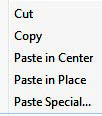 Для создания изображений в ключевом кадре может возникнуть необходимость копирования изображения, которое есть в другом кадре. Для этого выделите кадр, изображение которого будете копировать, и выберите в меню Edit — Select All, или нажмите клавиши Ctrl+A. Все изображение станет выделенным. После этого копируете изображение с помощью меню Edit — Copy (или Ctrl+C), затем выделяете ключевой кадр, в который Вы будете копировать изображение, и выбираете меню Edit — Paste in Place (или Ctrl+Shift+V). Изображение будет вставлено в новый ключевой кадр, и Вам останется только его отредактировать.
Для создания изображений в ключевом кадре может возникнуть необходимость копирования изображения, которое есть в другом кадре. Для этого выделите кадр, изображение которого будете копировать, и выберите в меню Edit — Select All, или нажмите клавиши Ctrl+A. Все изображение станет выделенным. После этого копируете изображение с помощью меню Edit — Copy (или Ctrl+C), затем выделяете ключевой кадр, в который Вы будете копировать изображение, и выбираете меню Edit — Paste in Place (или Ctrl+Shift+V). Изображение будет вставлено в новый ключевой кадр, и Вам останется только его отредактировать.
Еще проще скопировать сам ключевой кадр, и вставить его в другое место на временной ленте. Для этого нажимаете на кадре, который Вы хотите скопировать, правой клавишей мыши, и выбираете Copy Frame. Нажимаете правой клавишей мыши после этого на кадр, вместо которого хотите поставить скопированный кадр, и выбираете Paste Frame. Кадр будет скопирован.






